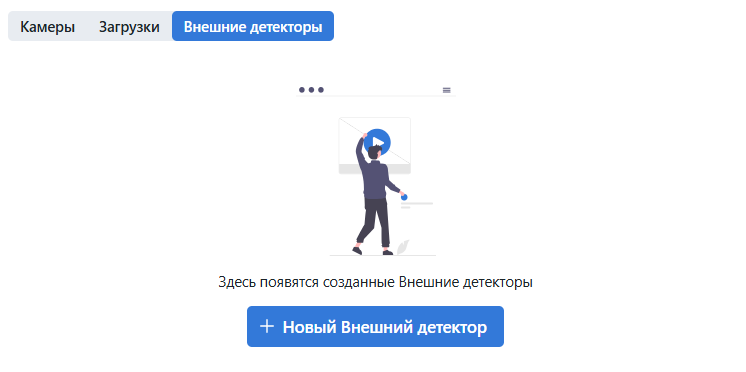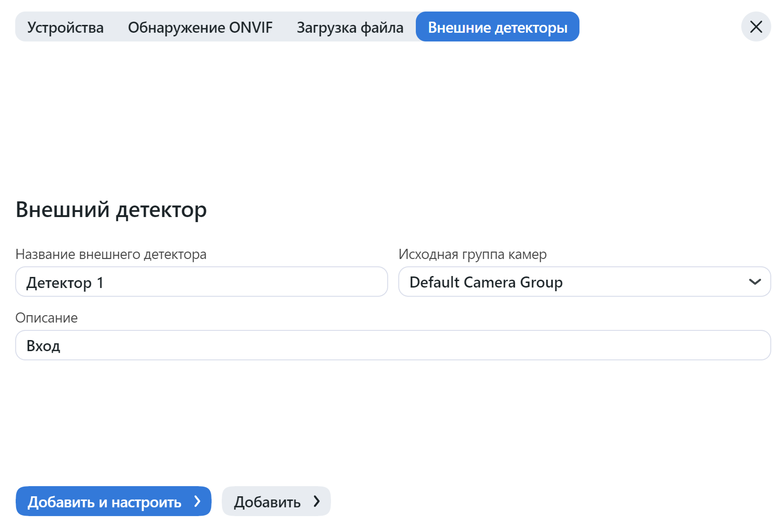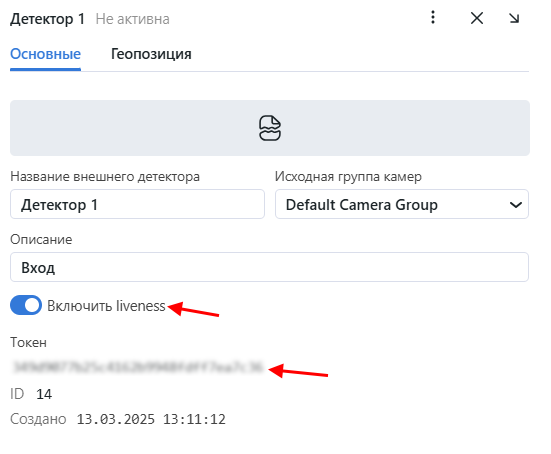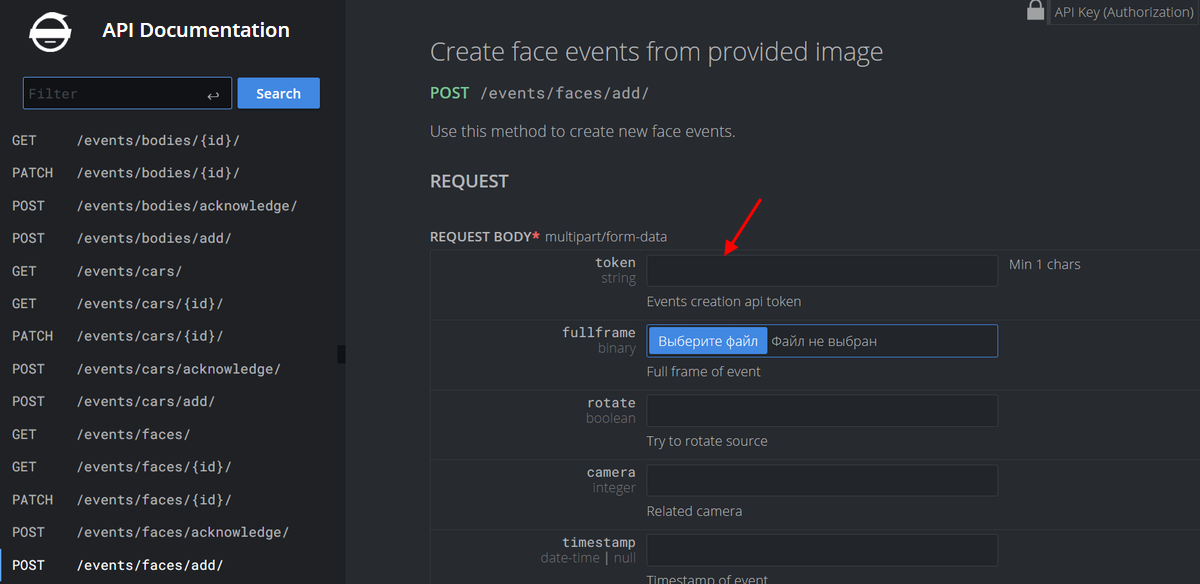Внешние детекторы
Существует возможность интеграции FindFace Multi с внешними детекторами, предоставляющими кадры для распознавания объектов, например, с терминалами контроля доступа. В этом случае при получении кадра от внешнего детектора FindFace Multi будет автоматически инициировать извлечение вектора признаков объекта и создание события. Работа с данными событиями выполняется по аналогии с событиями с камер видеонаблюдения.
Интеграция внешних детекторов выполняется через HTTP API. После первичной настройки FindFace Multi выдаст токен. Указывайте данный токен в каждом API-запросе, отправляемом внешним детектором в FindFace Multi, чтобы авторизовать устройство.
Для интеграции внешнего детектора с FindFace Multi выполните следующие действия:
Перейдите в Источники Видео → Внешние детекторы.
Нажмите + Новый Внешний детектор.
В открывшейся вкладке добавьте внешний детектор в группу камер, чтобы впоследствии было удобнее фильтровать события с данного устройства.
Совет
Вы можете выделить отдельную группу камер специально под внешние детекторы.
Перейдите в Добавить и настроить . На вкладке Основные включите
liveness, если требуется. Если вы включилиlivenessна внешних детекторах, рекомендуется заменить модель нейронной сети, используемую для распознавания витальности. Поскольку кадры от внешних детекторов обрабатываются сервисомfindface-extraction-api, выполните настройку в файле конфигурацииfindface-extraction-api.yaml.На этой же вкладке вы увидите токен.
Указывайте данный токен в каждом API-запросе, отправляемом внешним детектором в FindFace Multi для создания события. В результате кадры, переданные в запросах, будут связаны с камерой, соответствующей внешнему детектору, и обработаны по аналогии с кадрами с камер видеонаблюдения.
Подробная интерактивная документация HTTP API FindFace Multi доступна после установки по адресу
http://<ffsecurity_ip:port>/api-docs. Изучайте и пробуйте.Совет
Документацию также можно найти в веб-интерфейсе, перейдя в меню по пунктам Настройки → Документация API.
Настройка модели распознавания витальности
Модель для определения витальности faceattr.liveness_web.v1, включенная в конфигурацию по умолчанию, используется для аутентификации по лицу. Если сценарий использования подразумевает определение liveness на внешнем детекторе, вы можете заменить модель, установленную в файле конфигурации findface-extraction-api.yaml по умолчанию, на модель нейронной сети faceattr.liveness_pacs.v3, рекомендуемую для обнаружения живых лиц на камерах СКУД. Модель экстрактора faceattr.liveness_pacs.v3 использует нормализатор crop2x.v2_maxsize400. Обязательно включите его в секции normalizers → models.
GPU
sudo vi /opt/findface-multi/configs/findface-extraction-api/findface-extraction-api.yaml
extractors:
...
models:
face_liveness:
default:
model: faceattr/faceattr.liveness_pacs.v3.gpu.fnk
...
normalizers:
...
models:
...
crop2x:
model: facenorm/crop2x.v2_maxsize400.gpu.fnk
...
CPU
sudo vi /opt/findface-multi/configs/findface-extraction-api/findface-extraction-api.yaml
extractors:
...
models:
face_liveness:
default:
model: faceattr/faceattr.liveness_pacs.v3.cpu.fnk
...
normalizers:
...
models:
...
crop2x:
model: facenorm/crop2x.v2_maxsize400.cpu.fnk
...
Перезапустите контейнер findface-multi-findface-extraction-api-1.
sudo docker restart findface-multi-findface-extraction-api-1